最新版湖北水利水电施工企业安全生产三类人员管理系统用户手册企业用户V20.docx
《最新版湖北水利水电施工企业安全生产三类人员管理系统用户手册企业用户V20.docx》由会员分享,可在线阅读,更多相关《最新版湖北水利水电施工企业安全生产三类人员管理系统用户手册企业用户V20.docx(25页珍藏版)》请在冰豆网上搜索。
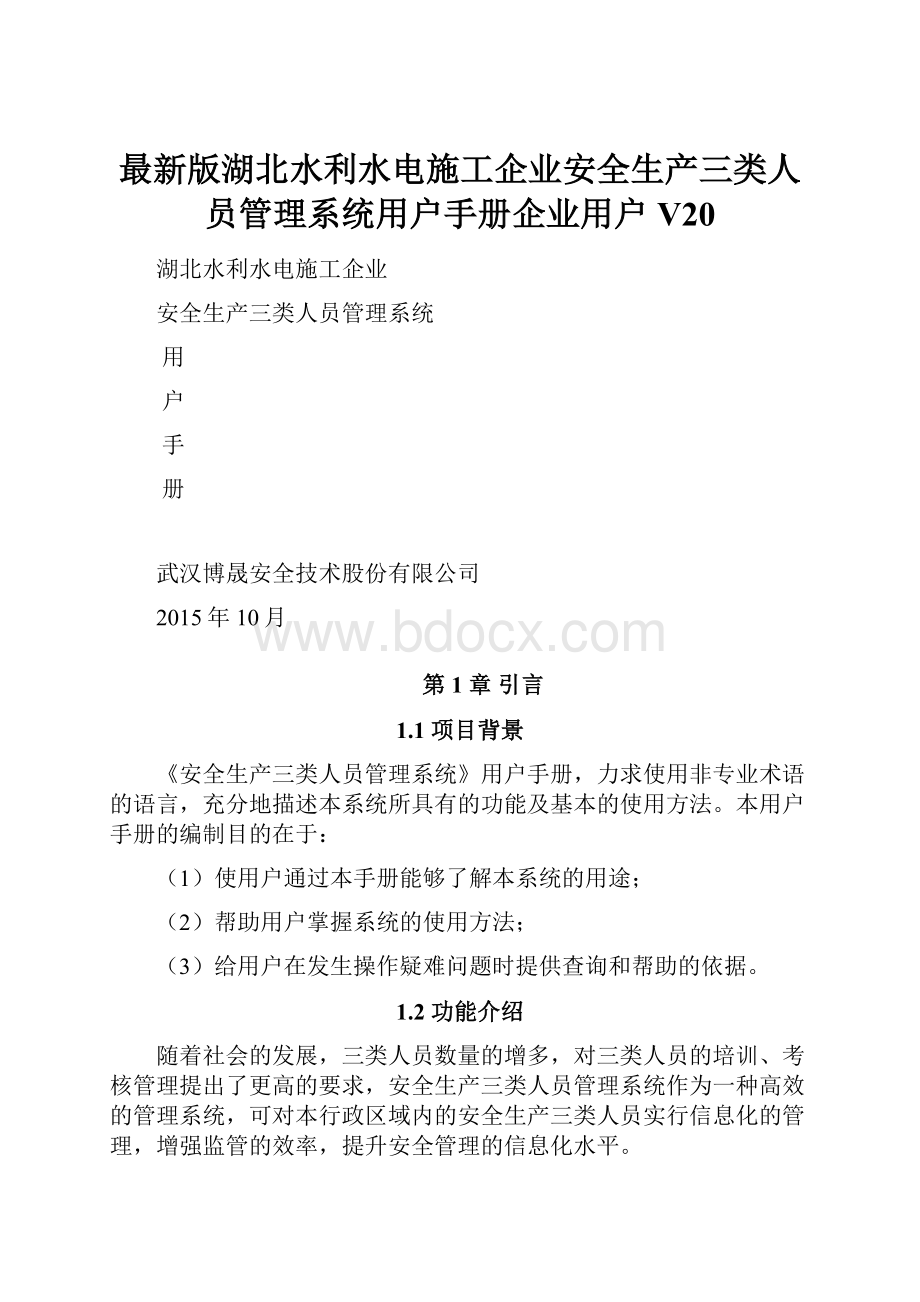
最新版湖北水利水电施工企业安全生产三类人员管理系统用户手册企业用户V20
湖北水利水电施工企业
安全生产三类人员管理系统
用
户
手
册
武汉博晟安全技术股份有限公司
2015年10月
第1章引言
1.1项目背景
《安全生产三类人员管理系统》用户手册,力求使用非专业术语的语言,充分地描述本系统所具有的功能及基本的使用方法。
本用户手册的编制目的在于:
(1)使用户通过本手册能够了解本系统的用途;
(2)帮助用户掌握系统的使用方法;
(3)给用户在发生操作疑难问题时提供查询和帮助的依据。
1.2功能介绍
随着社会的发展,三类人员数量的增多,对三类人员的培训、考核管理提出了更高的要求,安全生产三类人员管理系统作为一种高效的管理系统,可对本行政区域内的安全生产三类人员实行信息化的管理,增强监管的效率,提升安全管理的信息化水平。
系统的主要功能如下:
◆→实现对安全生产三类人员考核信息化监管;
◆→实现对安全生产三类人员网络在线培训管理;
◆→实现对安全生产三类人员的证书管理。
第2章系统简介(企业用户)
2.1首页介绍
在IE的地址栏中输入链接地址后进入到登录页面,如图2-1所示:
图2-1登录页面
在登录页面中输入用户名和密码,点击Enter键或点击登录进入用户主界面。
【操作要点】
1)对于首次使用本系统的企业用,点击【企业注册】按钮可进行注册操作,如图2-2所示:
图2-2企业注册页面
注意:
1.注册时,只需填写用红色*号标注的内容选项。
2.点击【提交】按钮可对填写的信息进行保存并提交进行审核,待审核通过之后,即可用设定的用户名和密码进行登录。
2.2常见功能介绍
由于在对本系统的操作过程中,有很多类似操作,并且操作界面也大体相同,如:
增加、修改、保存、取消、删除、排序、查看详情、搜索、翻页、刷新页面、帮助及关闭等,为了使本手册简洁且易于查看,在此特将一些通用操作提前介绍,用户操作的过程中如果出现这方面的疑难问题就可以到本小节来查看。
1、打开模块
单击左侧菜单中的导航链接即可。
2、关闭模块
直接点击其他模块链接,即可关闭当前模块,并跳转至下一模块。
3、增加操作
一般来说,当【新增】按钮亮起的时候,表示点击该按钮可以进行增加一项信息记录的操作。
用户点击【新增】按钮,可以转到明细页面,信息输入区域将变成可编辑状态,用户可以直接输入数据,最后点击【保存】按钮进行信息记录的保存。
如果不想保存所增加的新信息,那么直接点击【取消】按钮就可以了。
4、修改操作
一般来说,【修改】文字在每条记录的操作栏,用户点击该图标,可以转到修改页面,信息输入区域将变成可编辑状态,用户可以直接在此基础上进行修改,最后点击【保存】按钮对已经修改的信息记录进行保存。
如果不想保存所修改的信息,那么直接点击【返回】按钮就可以了。
5、保存操作
一般来说,【保存】按钮在增加或修改某条信息记录时显示,表示对输入的信息进行保存。
6、返回操作
一般来说,【返回】或【取消】按钮在信息记录的明细页面中显示,未保存记录前点击,可以对已经输入的全部信息进行清除操作,返回到之前的列表页面中。
7、关闭操作
一般来说,【关闭】按钮在功能模块关链的弹出页面中显示,点击后可关闭弹出的页面。
8、删除操作
一般来说,【删除】文字在每条记录的前面显示,用作对当前的信息记录进行删除操作。
点击该图标,即可删除当前所选中的信息。
执行删除操作时,系统会弹出一个确认对话框,以防止用户由于误操作而删除了不该删除的东西。
所以特别提醒用户,在对删除操作进行确认时一定要看清楚。
9、详情操作
一般来说,【详情】文字在每条记录的前面显示,用作对当前的记录进行查看详细信息的操作。
用户点击记录前的该图标,即可转到明细页面查看其详细信息。
10、搜索操作
用户在搜索框中根据提示信息输入待搜索的值,点击【搜索】按钮列表中就会显示出符合条件的记录,再点击【全部】按钮又可显示出全部记录。
11、页码导航栏操作
若列表有多页记录,用户需要查看任意一页的信息时,点击【首页】、【上页】、【下页】、【末页】等按钮可以直接翻页。
页码导航栏如下所示:
12、刷新操作
用户除了根据通常的点击鼠标右键菜单及按F5实现页面刷新操作外,在本系统中还可以重新打开模块实现刷新操作。
13、注销操作
若用户需要注销系统或重新登录,即可点击左侧“用户信息”中的
按钮,注销本系统。
第3章功能操作说明
3.1首页
登录默认显示首页,点击“首页”链接可从其他操作界面返回到首页。
如图3-1所示:
图3-1企业用户首页
【操作要点】
1)事务处理栏目中,显示当前用户需要处理的所有事务内容。
2)数据统计栏目中,显示当前单位下所有需要参与考核的三类人员信息。
3)系统提示栏目中,显示当前单位下所有取证人员信息。
4)登录界面中间位置上显示当前可以报名参与的取证考核项目。
5)快捷菜单栏目中,可设置快捷登入的功能菜单。
3.2短消息
【功能简介】
学员可以在此处查看到管理员对本人发送的督促消息。
【界面】
用户进入系统后,点击“短消息”显示模块主界面,如图3-2所示:
图3-2短消息模块主界面
【操作要点】
1)主界面中,显示所有短消息,点击短消息即可查看全部内容。
2)对于查看、搜索、翻页、刷新页面、帮助及关闭等操作的具体方法,请参见本手册2.2节常见功能介绍。
3.3员工登记
【功能简介】
通过本模块,可录入需要取证的单位人员信息进行取证报名。
【界面】
用户进入系统后,点击“员工登记”显示模块主界面,如图3-3所示:
图3-3员工登记主界面
点击【新增】按钮转到取证人员添加页面,如图3-4所示:
图3-4取证人员新增界面
【操作要点】
1)初始进入模块,页面中以列表的形式显示了当前已录入的所有取证人员信息,点击【详情】按钮查看人员详细信息。
2)在主界面中可操作的项:
1新增:
点击按钮添加取证培训人员,填写相关信息即可。
2批量导入人员:
点击下载模板,在模板中填写对应记录,导入系统即可。
3搜索功能:
在输入框中输入人员信息相关内容进行搜索。
4详情:
点击按钮可查看当前选中的人员信息详情。
5修改,点击按钮可对该人员的部分信息进行修改操作。
6离职:
如企业人员有离职情况,可通过点击此按钮对人员进行离职处理,处理之后的人员将不能进行培训报名。
3)新增保存成功之后的人员信息是自动审核通过的,可以报名参与考核机构取证考核。
4)对于查看、搜索、翻页、刷新页面、帮助及关闭等操作的具体方法,请参见本手册2.2节常见功能介绍。
3.4在线报名
3.4.1新申请报名
【功能简介】
企业对取证人员进行取证培训报名,参与考核机构取证考核。
【界面】
用户点击【在线报名】模块下“新申请报名”显示主界面,如图3-5所示:
图3-5新申请报名主界面
点击【报名】按钮跳转到取证报名选择人员页面,如图3-6所示:
图3-6选择取证考核人员界面
【操作要点】
1)初始进入模块主界面时,页面中以列表形式显示了当前所有可报名参与的所有取证考核计划。
1可报名人数:
显示针对当前考核计划,本企业可报名参与的人员数量。
2报名人数:
显示当前企业中已报名参与的人员数量。
2)点击考核记录前的【报名】按钮可参与当前考核计划。
3)报名参与考核计划的B类人员需按照系统要求上传建筑师证件扫描件,A、C类人员无需上传。
4)对于查看、搜索、翻页、刷新页面、帮助及关闭等操作的具体方法,请参见本手册2.2节常见功能介绍。
3.4.2延期报名
【功能简介】
本模块中,取证人员可参与国家要求的延期培训。
【界面】
用户点击【在线报名】模块下“延期报名”显示主界面,如图3-7所示:
图3-7延期报名主界面
点击【报名】按钮转到单位取证延期人员选择页面,如图3-8所示:
图3-8延期选择人员界面
【操作要点】
1)初始进入模块主界面时,页面中以列表形式显示了当前可参与的所有延期考核计划。
1可报名人数:
显示针对当前考核计划,本企业可报名参与的人员数量。
2报名人数:
显示当前企业中已报名参与的人员数量。
2)在进行延期考核计划人员报名时,勾选人员之后点击【确定】按钮即可参与延期考核计划中。
3)报名参与延期考核计划的B类人员需按照系统要求上传建筑师证件扫描件,A、C类人员无需上传。
4)对于查看、搜索、翻页、刷新页面、帮助及关闭等操作的具体方法,请参见本手册2.2节常见功能介绍。
3.5再培训管理
【功能简介】
本模块中,对取证人员在证书有效期内的再培训进行管理。
【界面】
用户进入系统后,点击“再培训管理”显示模块主界面,如图3-9所示:
图3-9再培训管理主界面
点击【新增】按钮转到再培训计划新建页面,如图3-10所示:
图3-10再培训选择人员界面
【操作要点】(这里写的是再培训)
1)初始进入模块主界面时,页面中以列表形式显示了当前单位下的所有再培训项目记录。
2)进行再培训的人员,只需要参与培训即可,不需要进行考核,再培训计划及项目只在企业内部进行。
3)对于查看、搜索、翻页、刷新页面、帮助及关闭等操作的具体方法,请参见本手册2.2节常见功能介绍。
3.6证书查询
【功能简介】
通过本模块,查询本单位下需取证人员证书信息。
【界面】
用户进入系统后,点击“证书查询”显示模块主界面,如图3-11所示:
图3-11证书查询主界面
【操作要点】
1)初始进入模块主界面时,页面默认显示当前单位下已发证所有人员信息,可通过搜索功能进行个人证书搜索。
2)所有参与取证培训的人员证书的发放统一由省水利厅用户操作。
3)对于查看、搜索、翻页、刷新页面、帮助及关闭等操作的具体方法,请参见本手册2.2节常见功能介绍。
3.7变更管理
3.7.1人员信息变更
【功能简介】
企业针对取证人员修改人员档案信息。
【界面】
用户点击【变更管理】模块下“人员信息变更”显示主界面,如图3-12所示:
图3-12人员信息变更主界面
【操作要点】
1)初始进入模块主界面中,页面中列表的形式显示了当前已取证的所有人员信息记录。
2)主界面中企业用户可操作的项:
1申请变更:
点击按钮,在页面中填写需要变更的内容,并上传变更相关证明文件,点击【保存并提交】按钮可直接上报给考核机构用户进行审核。
2汇总上报:
在有多个人员信息有修改时,可按人员填写完变更内容之后,勾选需要上报的人员信息进行批量提交操作。
3)提交后的变更申请记录,会由考核机构用户直接进行审核,审核通过之后的记录会以变更之后的新纪录显示。
4)对于查看、搜索、翻页、刷新页面、帮助及关闭等操作的具体方法,请参见本手册2.2节常见功能介绍。
3.7.2工作单位调动
【功能简介】
企业可对非本单位下的人员进行调动申请操作。
【界面】
用户点击【变更申请】模块下“工作单位调动”显示主界面,如图3-13所示:
图3-13单位调动主界面
点击【新增】按钮跳转至人员工作单位调动页面中,如图3-14所示:
图3-14人员单位调动新增界面
【操作要点】
1)初始进入模块主界面时,页面以列表形式显示了当前单位下所有调入和调出的人员信息。
2)点击【新增】按钮之后,在页面中输入需要调动的单位和人员信息,搜索出来之后即可进行单位调动。
注:
此模块中只支持其他单位调入,本单位下人员调出,由接收调出人员的单位做申请。
3)在新增单位调动的人员信息页面中可操作的项:
1调动:
点击按钮即可对人员进行单位调动,由单位负责人填写时间及上传相关文件证明,点击【确定调动】即可提交申请。
2搜索功能:
输入将调入的人员单位及信息搜索出来,可直接进行单位的调动工作。
4)工作单位的调动申请提交之后,统一由考核机构进行审核,审核通过之后的记录即会显示在调动后的单位下去。
5)对于查看、搜索、翻页、刷新页面、帮助及关闭等操作的具体方法,请参见本手册2.2节常见功能介绍。
3.7.3企业名称变更
【功能简介】
企业用户可对自身企业名称进行变更修改。
【界面】
用户点击【变更管理】模块下“企业名称变更”显示主界面,如图3-15所示:
图3-15企业名称变更主界面
点击【新增】按钮跳转企业名称变更新增页面中,如图3-16所示:
图3-16企业名称变更新增界面
【操作要点】
1)初始进入模块主界面时,页面以列表形式显示了当前单位进行名称变更的所有记录。
2)点击【新增】按钮可新增当前单位的名称变更记录,按照页面中要求的记录填写及上传相关的文件证明即可。
3)企业上报的名称变更申请统一由考核机构进行审核,审核通过之后,该企业即会显示变更后的新企业名称。
4)对于查看、搜索、翻页、刷新页面、帮助及关闭等操作的具体方法,请参见本手册2.2节常见功能介绍。
3.7.4企业资质变更
【功能简介】
企业本身可对自身资质进行申请变更。
【界面】
用户点击【变更管理】模块下“企业资质变更”显示主界面,如图3-17所示:
图3-17企业资质变更主界面
点击【新增】按钮跳转至企业资质变更新增页面,如图3-18所示:
图3-18选择取证考核人员界面
【操作要点】
1)初始进入模块主界面时,页面以列表形式显示了当前单位所有企业资质变更记录。
2)点击【新增】按钮进行资质变更申请的填写页面,在页面中填写相关数据及上传相关证明文件提交给考核机构即可。
3)企业资质变更申请统一由考核机构用户进行审核,审核通过之后的记录可直接显示新企业资质。
4)对于查看、搜索、翻页、刷新页面、帮助及关闭等操作的具体方法,请参见本手册2.2节常见功能介绍。
3.7.5证书遗失补办
【功能简介】
企业用户可对取证人员进行证书遗失补办操作。
【界面】
用户点击【变更管理】模块下“证书遗失补办”显示主界面,如图3-19所示:
图3-19证书遗失补办主界面
点击【补办证书】按钮跳转至取证人员补办证书申请页面,如图3-20所示:
图3-20证书补办申请界面
【操作要点】
1)初始进入模块主界面时,页面以列表形式显示了当前单位下所有已取证人员信息。
2)点击单条记录前的【补办证书】按钮,页面上填写相关说明及上传相关文件说明提交即可。
3)取证人员补办证书申请统一由考核机构用户进行审核,审核通过之后可发放新的证书。
4)对于查看、搜索、翻页、刷新页面、帮助及关闭等操作的具体方法,请参见本手册2.2节常见功能介绍。
3.8人员档案
【功能简介】
企业用户管理和查看当前单位下所有取证人员信息记录。
【界面】
用户进入系统后,点击“人员档案”显示模块主界面,如图3-21所示:
图3-21人员档案主界面
【操作要点】
1)初始进入模块主界面中,页面以列表形式显示了当前单位下所有取证人员信息记录,点击【详情】按钮可查看人员详细信息。
2)主界面中企业用户可操作的项:
1新取证培训记录:
点击查看当前用户参与的所有取证培训记录;
2延期培训记录:
点击查看当前用户参与的所有延期培训记录;
3证书信息:
当考核机构发证之后,可查看人员证书信息。
3)对于查看、搜索、翻页、刷新页面、帮助及关闭等操作的具体方法,请参见本手册2.2节常见功能介绍。
3.9信息统计
【功能简介】
查看本单位下所有取证人员相关统计数据。
【界面】
用户进入系统后,点击“信息统计”显示模块主界面,如图3-22所示:
图3-22信息统计主界面
【操作要点】
1)点击模块显示本单位下所有取证人员新取证、延期、证件到期信息统计表,可实时查看。